Obsah
V typickej domácej alebo malej kancelárskej sieti je " Smerovač " (bežne známy ako: ADSL modem/router) je zariadenie, ktoré spája počítač(e) s internetom. Na splnenie tejto úlohy má router dve (2) IP adresy: jednu internú IP adresu (bežne známu ako " LAN ", " Miestna" alebo "Súkromná IP adresa" ), ktorá sa používa na prepojenie vášho smerovača a vnútornej siete (počítačov), a jedna externá IP adresa (všeobecne známa ako " Verejná IP adresa "), ktorý sa používa na pripojenie vášho smerovača (a vašich počítačov) k externej sieti (internetu).
IP adresa je číselné označenie, ktoré sa prideľuje každému pripojenému sieťovému zariadeniu a identifikuje umiestnenie tohto zariadenia v sieti. Bežne sú všetky IP adresy založené na protokole TCP/IP v4 a v tomto protokole je každá IP adresa tvorená štyrmi (4) číslami oddelenými bodkami. Typické domáce a malé kancelárske (interné) siete majú IP adresy založené na tomto tvare: 192.168.1.x alebo192.168.2.x. V týchto prípadoch je vnútorná IP adresa smerovača 192.168.1.1, resp. 192.168.2.1.
Mnohé smerovače majú webové rozhranie na správu a konfiguráciu. K tomuto webovému rozhraniu môžete pristupovať z ľubovoľného počítača pomocou bežného internetového prehliadača (napr. Internet Explorer, Chrome, Mozilla). Ak teda chcete získať prístup k webovému rozhraniu smerovača, musíte vedieť nasledujúce informácie:
- Administratívne poverenia smerovača, bežne známe ako používateľské meno (alebo ID používateľa) a heslo. Tieto informácie nájdete v príručke k smerovaču (dokumentácia výrobcu) alebo ich nájdete pod zariadením smerovača na nálepke výrobcu. Interná IP adresa smerovača (LAN). Tieto informácie nájdete v príručke k smerovaču alebo v ktoromkoľvek počítači, ktorý je pripojený k smerovaču. Ak chcete zistiť svojuIP adresu smerovača LAN z ľubovoľného pripojeného počítača, postupujte podľa nasledujúcich pokynov:
Ako zistiť miestnu (internú, LAN) IP adresu vášho smerovača.
Ak chcete nájsť smerovač Adresa IP siete LAN , postupujte podľa nasledujúcich krokov:
Krok 1. Pripojte počítač k smerovaču.
Skôr ako budete pokračovať, uistite sa, že ste 're fyzicky pripojení (pomocou kábla LAN alebo bezdrôtového pripojenia) so smerovačom (Sieť). Ak chcete zabezpečiť, aby:
- Ak je váš smerovač už nakonfigurovaný na prístup na internet, uistite sa, že sa môžete pripojiť (získať prístup) na internet. Ak chcete nastaviť (nakonfigurovať) smerovač prvýkrát, potom pomocou ethernetového kábla (LAN) prepojte port LAN počítača s prázdnym portom LAN na strane smerovača.
Krok 2: Zistite miestnu adresu IP vášho smerovača (LAN)
Ak chcete zistiť IP adresu LAN smerovača z počítača so systémom Windows:
1. Tlač " Windows ”  + " R " na načítanie Spustiť dialógové okno.
+ " R " na načítanie Spustiť dialógové okno.
2. Typ " ncpa.cpl ” a stlačte Vstúpte na stránku .
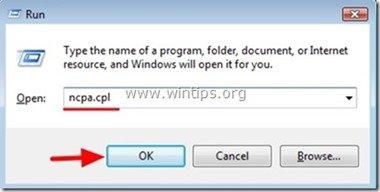
3. Na stránke Sieťové pripojenia , dvakrát kliknite na stránku . na:
- “ Pripojenie k miestnej oblasti " (ak je váš počítač pripojený k sieti (internetu) prostredníctvom kábla Ethernet (LAN) " Bezdrôtové pripojenie " (ak je váš počítač pripojený k sieti (internetu) prostredníctvom bezdrôtovej karty.
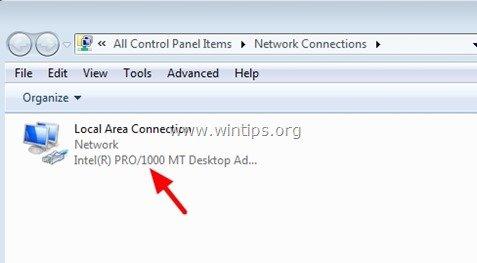
4. Na stránke Stav pripojenia k miestnej sieti okno:
Windows 8, 7 alebo Vista: kliknite na " Podrobnosti na ”.
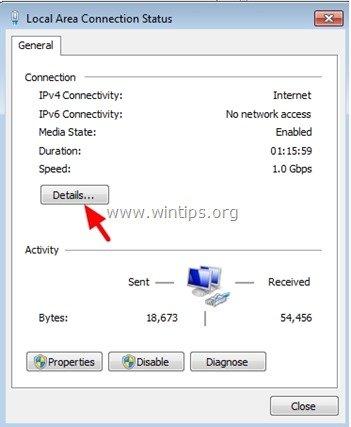
Windows XP: Kliknite na " Podpora " karta.
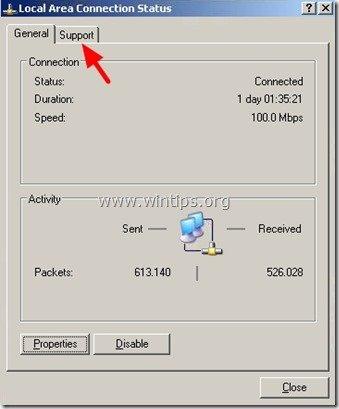
5. Na " Podrobnosti o sieťovom pripojení " všimnite si " Predvolená brána IPv4 " hodnota. Táto hodnota je IP adresa vášho smerovača.
- (napr. " 192.168.1.1 " na obrázku nižšie).
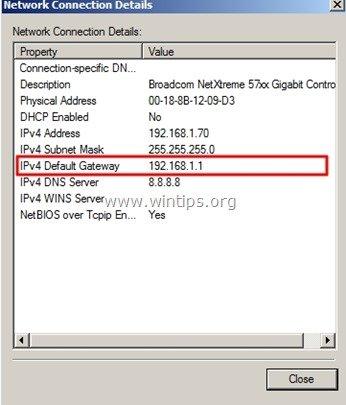
Windows XP: Všimnite si " Predvolená brána " (napr. " 192.168.2.1 " na obrázku nižšie).
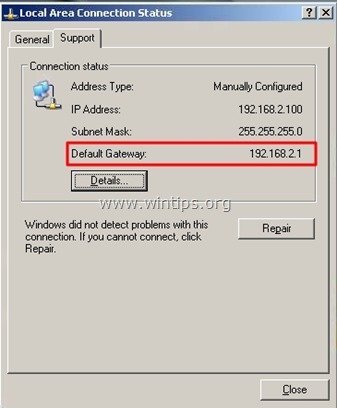
Ako získať prístup k webovému rozhraniu smerovača.
- Ak chcete získať prístup ku konfiguračnému rozhraniu smerovača, otvorte webový prehliadač a do poľa s adresou URL zadajte " Hodnota brány " zistené v predchádzajúcom kroku (napr. " 192.168.1.1 ") a stlačte " Vstúpte na stránku ". *
* Poznámka: Niektoré modely smerovačov neumožňujú správu prostredníctvom bezdrôtového pripojenia. V takýchto prípadoch skúste na správu smerovača použiť ethernetový kábel.
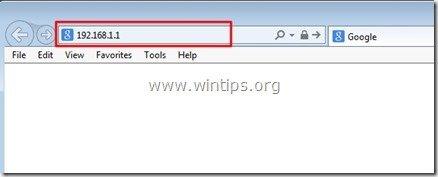
- Zadajte adresu vášho smerovača (Správca) Meno používateľa a P assword & press " OK " a začnite spravovať svoj smerovač.*
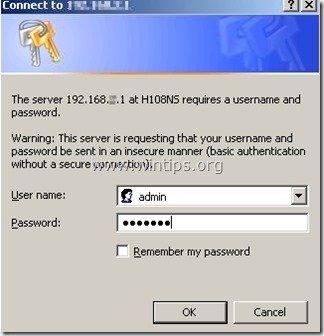
To je všetko!

Andy Davis
Blog správcu systému o systéme Windows





